
Përmbajtje:
- Autor John Day [email protected].
- Public 2024-01-30 12:17.
- E modifikuara e fundit 2025-01-23 15:10.

Prezantimi
Në fillim, doja të përdorja Windows 10 Phone dhe Windows Virtual Shields për të konfiguruar lidhjen video dhe audio me kompjuterin tim Windows 10. Por kjo ishte e vështirë të kuptohej për një fillestar si unë, pasi do të më duhej të shkruaja të paktën disa aplikacione për Windows 10 celular dhe PC menjëherë nga e para. Kështu, vendosa të përdor celularin tim të vjetër Android dhe kam gjetur të gjitha aplikacionet që më duheshin për projektin tim në Playstore, dhe ka më shumë se një në dispozicion të çdo lloji. Detyra e vetme që më la mua ishte të shpikja telekomandën për pajisjen time dhe ekranin për të shfaqur fotografinë time në derë. (Unë kam nevojë për këtë ekran sepse celulari im i vjetër nuk ka një kamerë të përparme dhe kam zgjedhur të përdor një kamera sigurie / aplikacion për fëmijë, i cili nuk siguron një transmetim video përsëri në celular.)
Hapi 1: Doorfoni video në veprim
Ju lutemi, hidhini një sy se si funksionon:
Telefoni me dyer video
Materialet e përdorura dhe ku t’i merrni
Arduino / Genuino MKR1000 (fituar si çmim konkursi) Bordi Arduino UNO R3
Ekran me prekje UNO R3 2.8 TFT me prizë për kartën SD për modulin e bordit Arduino
Breadboard
Moduli i stafetës, 5V, 10A, Opto i izoluar
Ricikloni mallrat: (përdorni atë që keni ose kërkoni staf të përdorur në internet)
Telefoni celular Android nga Samsung GT-S5830i
Tre furnizime me energji për celular (5V)
Kabllo zgjatimi USB
Lidhës i përshtatshëm për prizën e furnizimit me energji 5V nga telefoni celular Windows 5
Priza e energjisë për Arduino Uno
Hapi 2: Udhëzimet e projektit

Vendosni bordin e bukës me MKR1000 dhe vendosni të gjitha pjesët e lartpërmendura së bashku siç tregohet në fotografi:
Përmbledhje:
Hapi 3:

Uno R3 është ndezur me kodin e nevojshëm për të shfaqur fotografinë time të ruajtur në kartën SD të ulur në lexuesin e kartave SD e cila është një pjesë e mburojës së ekranit të lidhur në krye të Uno. Unë e kam lidhur furnizimin me energji për Uno në modulin e stafetës së djathtë siç tregohet këtu:
Hapi 4:

Linja katodike në prizën e energjisë Arduino Uno kalon nga stafeta ndërsa linja anodë lidhet me një lidhës 5V nga bordi Arduino. Moduli tjetër i stafetës do të kalojë furnizimin me energji në celularin Android si më poshtë:
Hapi 5:

Unë e kam hapur pjesërisht këtë kabllo shtesë USB për të kaluar linjën e anodës nga stafeta (pasi energjia në celular jepet nga një kabllo USB e përgjithshme).
Hapi 6:

Së fundi, MKR1000 ndizet nga një kod i duhur për të ndërruar modulet e stafetës dhe montohet siç tregohet:
Hapi 7:

Siç mund ta shihni, unë jam duke përdorur vetëm 5 lidhje nga MKR1000: në krye të djathtë që është porti 6, ai në numrin 49 i cili është porta 11 dhe tre lidhësit e energjisë: 5V në numrin 41, 3.3V në numrin 43 (VCC) dhe lidhësin e tokës (në 44). Këto linja janë të lidhura me modulet relais siç tregohet këtu:
Nga e majta në të djathtë: 5V, 3.3V në lidhësin e majtë dhe tokën, porta 6 (IN1), porta 11 (IN2) në lidhësin e djathtë.
Hapi 8:
Nëse jeni të kënaqur të përdorni Windows Remote Arduino, nuk keni nevojë të shkruani fare kod për MKR1000. Thjesht ndizni shembullin StandardFirmata nga Arduino IDE për të kaluar me USB ose shembullin StandardFirmataWiFi për të kaluar në rrjet! Duke përdorur StandardFirmata, çdo dalje e mundshme nga MKR1000 mund të përdoret për të ndërruar diçka ndërsa përdorni StandardFirmataWiFi portat 5, 7, 8, 9 dhe 10 nuk do të funksionojnë. Prandaj, unë kam zgjedhur të përdor portet 6 dhe 11. Shumë më e rehatshme dhe më e këndshme për t'u përdorur është një server në internet për ndërrim. Unë kam redaktuar shembullin IDE WiFiWebServer nga dosja WiFi101. Ju mund të shkarkoni kodin e ndryshuar këtu: https://github.com/kds678/Video-Doorphone/tree/master. Në këtë adresë, unë kam dhënë gjithashtu kodin për të shfaqur foton tuaj në UNO me mburojë TFT. Thjesht ruani fotografinë tuaj me 320 x 240 piksele dhe 24 bit në rrënjën e kartës SD si webcam.bmp dhe ndryshoni linjën 85 në doorpic2.ino sipas nevojave tuaja (p.sh. unë e vendos fotografinë time siç kam bërë në skicë për ta shfaqur atë e përqendruar pasi ishte 24 pixel më e vogël se ekrani).
Hapi 9: Bisedë midis Doorphone dhe Kompjuterit tuaj/celularit/tabletit
Ka shumë mundësi për të zgjedhur. Thjesht zgjidhni kamerën e sigurisë ose aplikacionin për bebe për Android nga Playstore Android që ju pëlqen më shumë. Zakonisht, celulari juaj do të shërbejë me video dhe audio në rrjetin tuaj dhe ju mund t'i merrni ato nga një shfletues uebi/shikues që funksionon në pajisjen që keni zgjedhur. Nëse po përdorni një server në internet për telekomandën, ju rekomandoj të përdorni dy shfletues të ndryshëm. Unë kam treguar një zgjidhje në videon e mësipërme.
Hapi 10: Përmirësime të mëtejshme
Një ide e shkëlqyeshme do të ishte instalimi i një celulari në derë i cili është i aftë të ekzekutojë Whatsapp ose Skype. Për shembull, përdorimi i një Nokia Lumia 625 me Windows 10 do të kishte avantazhin që ndizet automatikisht kur është lidhur furnizimi me energji elektrike. Kështu, mund të ndizet nga distanca me telekomandën e përshkruar. Gjithashtu do të mbyllet automatikisht kur bateria është pothuajse e shkarkuar. Pra, nuk do të kisha nevojë për aplikacione shtesë për të kryer këto detyra si kur jam duke përdorur një portë telefoni Android. Gjithashtu do të ishte e vlefshme të zbatoni njoftimin në celularin tuaj aktual që po merrni me vete (p.sh. nga Blynk siç tregohet nga një pjesëmarrës tjetër i konkursit) kështu që ju mund të bëni një telefonatë në derën tuaj dhe të flisni me personin që po ju bie zilja, qoftë edhe me një video -thirrje. Për të parandaluar vjedhjen e smartphone -it të instaluar në derë, mund të përdorni Azure IOT Hub për të marrë një regjistrim të përhershëm të fotografive të kamerave të sigurisë nga kamera e derës.
Hapi 11: SKEMATIKA
Mund ta shkarkoni nga këtu:
github.com/kds678/Video-Doorphone/find/mas…
Hapi 12: Përfundim
Do të ishte më mirë të instaloni një celular në derë i cili është i aftë të ekzekutojë Whatsapp ose Skype. Sepse mund të ndizet nga distanca nga telekomanda e përshkruar. Gjithashtu do të mbyllet automatikisht kur bateria është pothuajse e shkarkuar.
Faleminderit për rishikimin e Klaus-Detlef Siegmund.
Këtu janë lidhjet e produkteve në ICStation:
CStation ATMEGA328 UNO V3.0 R3 Board Compatible Arduino UNO R3:
830 Point Solderless PCB Bread Board MB-102 Test DIY:
www.icstation.com/point-solderless-bread-bo…
Shpresoj se ju djema do ta doni këtë projekt interesant dhe të dobishëm!
Për çdo problem, ju lutemi mos ngurroni të na kontaktoni me email: [email protected]
Recommended:
Keni një Neopixel të ri? Këtu keni një udhëzues për fillimin e shpejtë!: 5 hapa

Keni një Neopixel të ri? Këtu është një udhëzues për fillimin e shpejtë !: Unë e di që në udhëzuesin tim të fundit thashë që do të jem i rregullt, por nuk e kam. Epo, unë u përpoqa, por nuk kisha ndonjë ide të mirë: Ndeshje e mbuluar me dylli: KABOOM!*Qiri me bojë shkumës: Fissssssss … KABOOOM! ** Arti i zbukuruar i matematikës: I ka gabuar këndet! Gjithsesi jam kthyer
Mbjellës i përsosur - Mbjellësi më i zgjuar që keni parë ndonjëherë: 6 hapa

Mbjellës i përsosur - Mbjellësi më i zgjuar që keni parë ndonjëherë: Kjo mbjellëse është ndoshta një nga mbjellësit më të zgjuar që keni parë ndonjëherë. E gjitha në dizajnin e saj elegant dhe modern, kjo mbjellëse mburret me një sensor të tokës që zbulon kur toka juaj është e thatë. Kur është e thatë, një pompë peristaltike ndizet dhe automatikisht ujitet
Instruktopedia! Burimi i gjithçkaje që ju është dashur të dini: 20 hapa
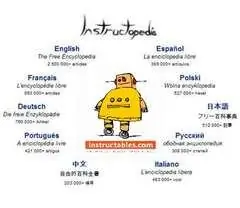
Instruktopedia! Burimi i gjithçkaje që keni dashur të dini: Mirë se vini në Instructopedia! Instructopedia është një enciklopedi e krijuar nga komuniteti për këshilla të dobishme, truke të pastra dhe sugjerime të dobishme. Mos ngurroni të shfletoni sipas kategorisë, ose lexoni hapin tjetër se si të postoni! Kategoritë mund të gjenden në hapin e mëposhtëm duke mos
Largimi i muzikës nga iPod -et tuaj më të dashur (Windows XP): 5 hapa

Largimi i muzikës nga ipodët tuaj më të rinj (Windows XP): kështu që në thelb unë provova mashtrimin e heqjes së muzikës nga motrat e mia 8gig gjenerata e tretë nano, dhe do të funksiononte. kompjuteri im do të tregonte ipodin si një makinë, duke supozuar se Apple e zbuloi këtë dhe e rregulloi atë. por në të vërtetë mjafton të ngatërrohesh me drejtuesit
Lidhësi Canon N3, gjithçka që keni dashur gjithmonë të dini për të: 5 hapa

Lidhësi Canon N3, gjithçka që keni dashur gjithmonë të dini për të: Në aparatet dixhitale të nivelit të lartë Canon vendosi të përdorë një lidhës të veçantë për telekomandën në vend të lidhësit mikro-fole 2,5 mm të disponueshëm gjerësisht të përdorur në kamerat e tyre të tjera dhe gjithashtu të përdorur nga Pentax. Të pakënaqur me këtë vendim, ata vendosën që të donin
